In diesem Leitfaden erfahren Sie mehr über alle Funktionen des Bearbeitungsmodus, die mit Ihrer Klangio Transcription einhergehen.
Lesen Sie weiter oder schauen Sie sich das YouTube-Tutorial an:
Den Bearbeitungsmodus öffnen #
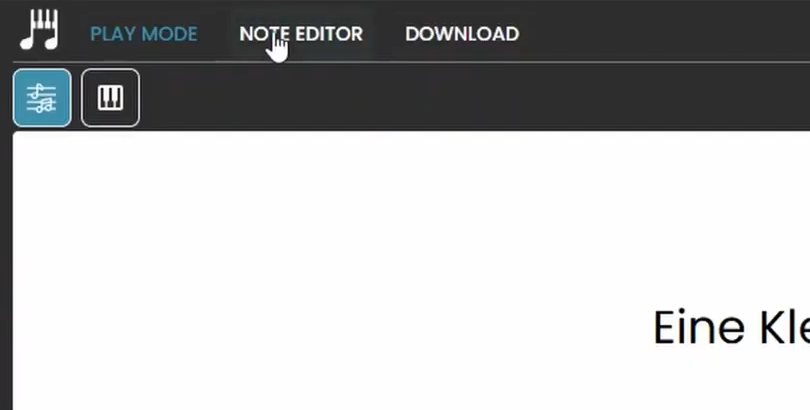
Sie finden den Bearbeitungsmodus in der oberen linken Ecke Ihrer Transkription.
Klicken Sie auf die Schaltfläche Bearbeitungsmodus in der oberen linken Ecke Ihres Transkriptionsbetrachters, um den Bearbeitungsmodus zu öffnen. Er ist für alle Klangio-Apps verfügbar. Stellen Sie sicher, dass Sie auf eine vollständige Transkription upgraden, um den Bearbeitungsmodus freizuschalten, bevor Sie beginnen.
Der Bearbeitungsmodus ist ein leistungsstarkes Werkzeug, um Ihren Transkriptionen eine persönliche Note zu verleihen und Fehler zu korrigieren. Der Bearbeitungsmodus ist nur für die Webversion der Klangio-Apps verfügbar.
Funktionsübersicht #
Noten löschen #
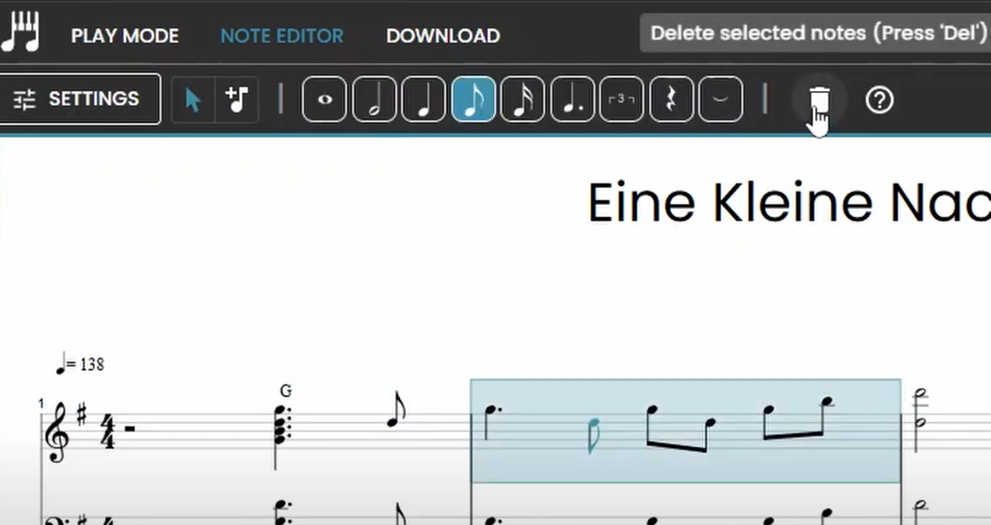
So löschen Sie eine Note:
- Wählen Sie das Auswahlwerkzeug (Cursersymbol).
- Klicken Sie auf die Note, die Sie löschen möchten.
- Drücken Sie die Entfernen-Taste auf Ihrer Tastatur oder klicken Sie auf das Papierkorbsymbol.
Noten hinzufügen #
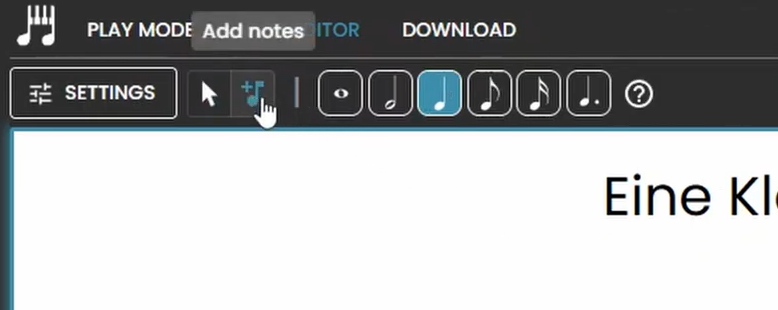
So fügen Sie eine neue Note hinzu:
- Verwenden Sie das Werkzeug zum Hinzufügen von Noten (Note mit einem „+“-Symbol).
- Wählen Sie die Länge der Note mit den Schaltflächen auf der rechten Seite.
- Klicken Sie auf die Stelle im Blatt, an der Sie die Note platzieren möchten.
Notenhöhe ändern #
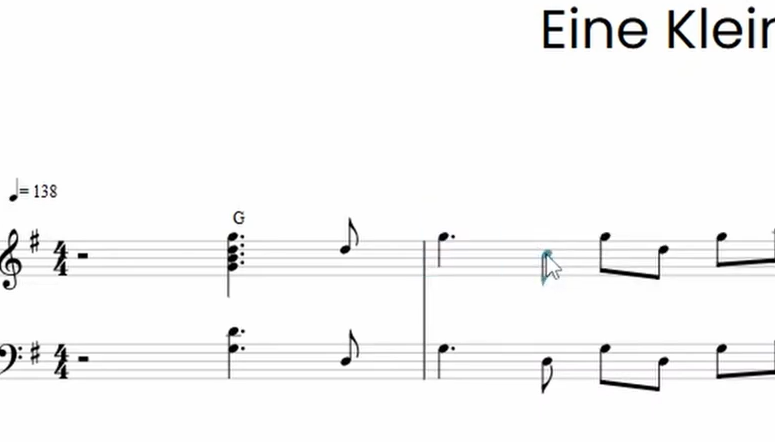
So ändern Sie die Tonhöhe einer Note:
- Wählen Sie das Auswahlwerkzeug.
- Klicken Sie auf die Note und ziehen Sie sie nach oben oder unten, um die Tonhöhe anzupassen.
- Für präzisere Anpassungen verwenden Sie die Auf- und Abwärtspfeiltasten.
Notendauer anpassen #
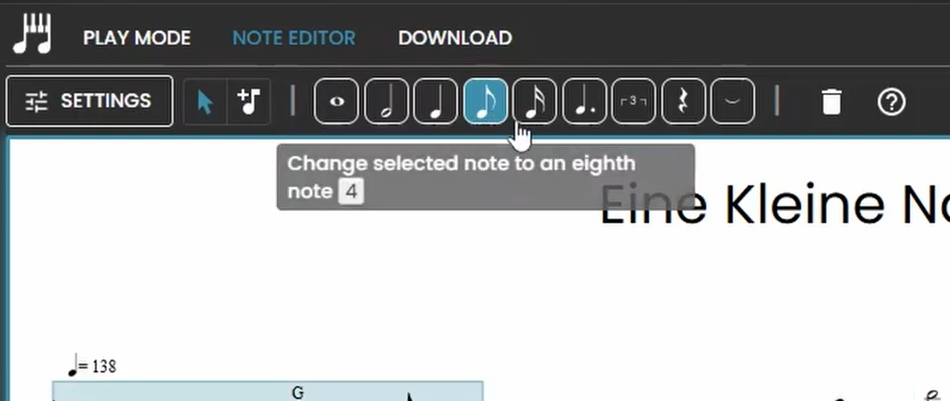
Wenn eine Note ausgewählt ist, können Sie auch:
- Ihre Dauer ändern.
- Sie zu einer punktierten Note oder einer Triole machen.
- Eine Bindung hinzufügen.
- Die Note in eine Pause umwandeln.
Noten kopieren und einfügen #
Sie können Noten kopieren und einfügen, indem Sie die bekannten Tastenkombinationen verwenden:
- Strg + C zum Kopieren.
- Strg + V zum Einfügen.
So wählen Sie mehrere Noten aus:
- Zeichnen Sie ein Feld um die Noten mit dem Auswahlwerkzeug.
- Oder klicken Sie auf eine leere Stelle in einem Takt, um alle Noten in diesem Takt auszuwählen.
Sie können auch mehrere Noten mit den Auf- und Abwärtstasten nach oben oder unten verschieben.
Tonart transponieren #
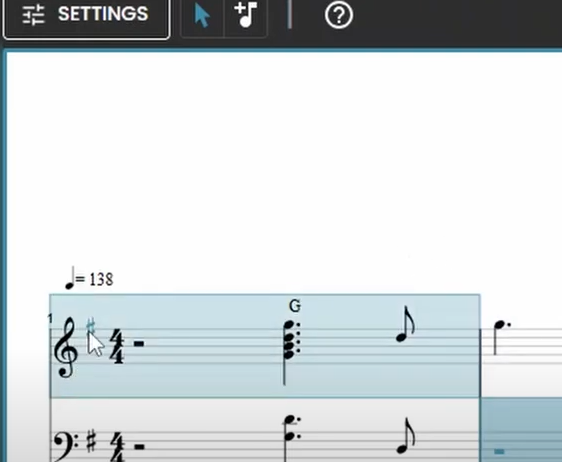
So transponieren Sie die Tonart:
- Klicken Sie auf das Vorzeichen des Blattes.
- Verwenden Sie die +– und –-Tasten, um die Transkription um Halbtonschritte nach oben oder unten zu verschieben.
Dies ist besonders nützlich für Gitarristen, da es die Verwendung eines Kapodasters imitiert.
Taktart ändern #
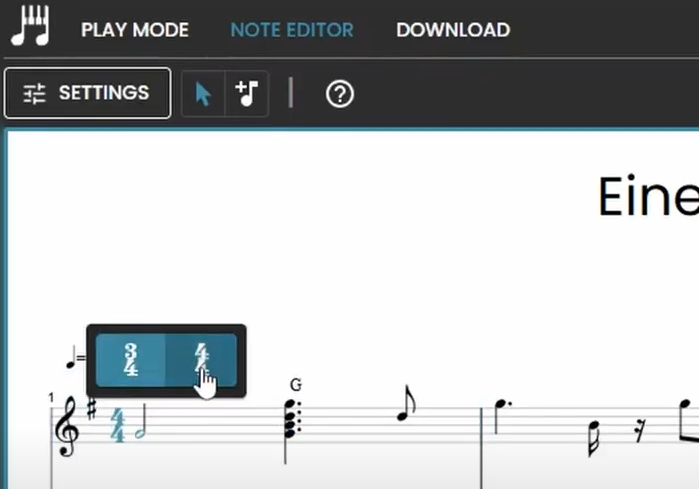
So passen Sie die Taktart an:
- Klicken Sie auf die Schaltfläche Taktart.
- Wählen Sie die richtige Taktart aus – ob es sich um 4/4, 3/4 oder eine andere Option handelt.
App-spezifische Bearbeitungsfunktionen #
Gitarren-Tabs bearbeiten #
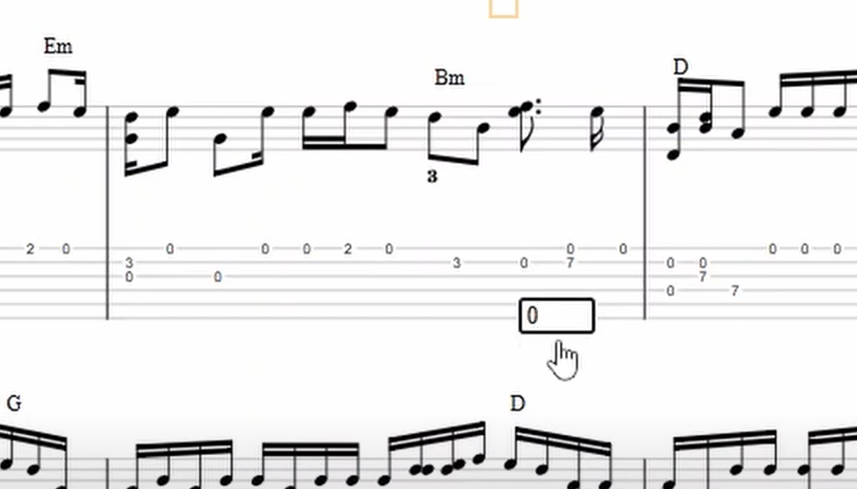
Für Transkriptionen mit Guitar2Tabs und Klangio Transcription Studio:
- Bearbeiten Sie Noten, indem Sie auf die Tabs klicken.
- Fügen Sie neue Noten hinzu, indem Sie die Bundnummer in das Feld eingeben, das erscheint.
- Passen Sie die Kapodaster-Einstellungen und die Stimmung direkt im Bearbeitungsmodus an.
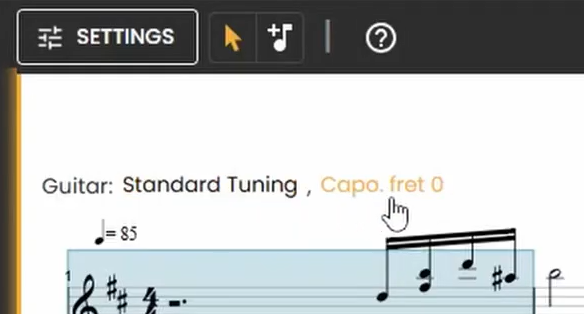
Texte bearbeiten #
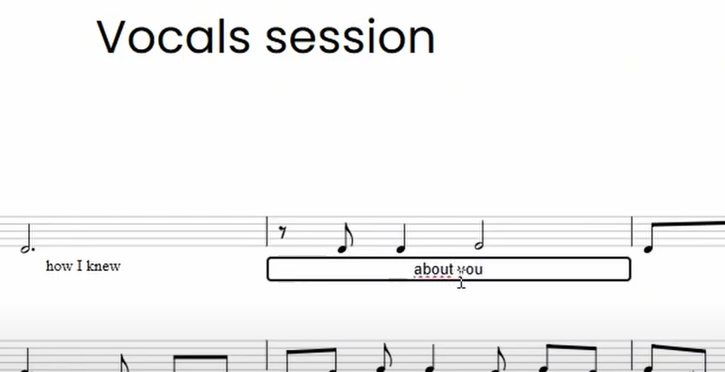
Für Transkriptionen mit Sing2Notes und Klangio Transcription Studio:
- Bearbeiten Sie Texte, indem Sie auf den Text klicken und ihn im Popup-Feld ändern.
- Um Texte zu löschen, leeren Sie einfach das Textfeld und lassen Sie es leer.
Tastenkombinationen #
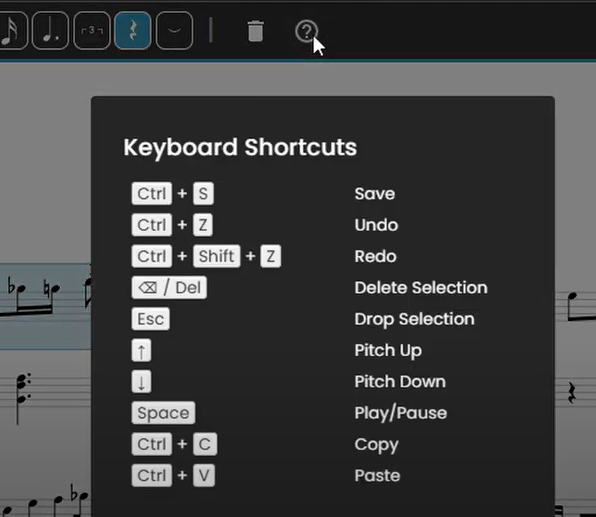
Klicken Sie auf das „?“-Symbol oben auf Ihrem Bildschirm, um die Liste der Tastenkombinationen zu öffnen. Diese Tastenkombinationen können Ihnen helfen, effizienter mit dem Editor zu arbeiten.
Zusätzliche Blatteinstellungen #
Sie können weitere Einstellungen anpassen, die sich auf das gesamte Transkriptionsblatt auswirken. Derzeit sind die folgenden Blatteinstellungen verfügbar:
- Tonart transponieren
- Notendauer ändern
- Einen Splitpunkt auswählen (nur Piano2Notes)
- Taktart ändern
- Pickup-Takt anpassen
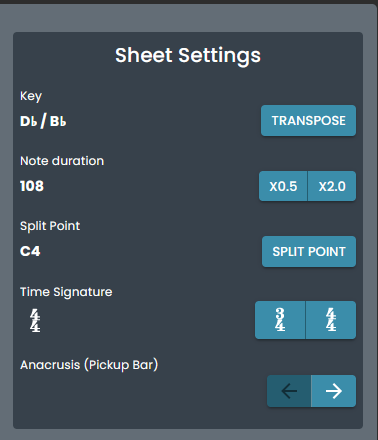
Tonart transponieren #
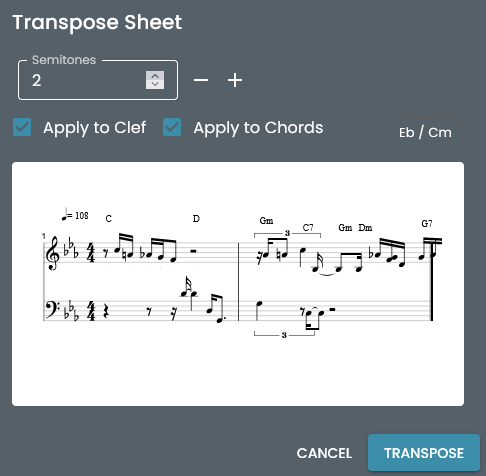
Um die Tonart Ihrer Transkription zu transponieren, werden im Grunde alle gespielten Noten um den von Ihnen gewählten Betrag an Halbtonschritten verschoben. Für Gitarristen ist es wie die Verwendung eines Kapodasters. Dies kann sehr nützlich sein, wenn Sie möchten, dass Ihre Transkription nachträglich zu einem Lied in einer anderen Tonart passt. Klicken Sie einfach auf + und -, um anzupassen, um wie viele Halbtonschritte Sie die Transkription nach oben oder unten stimmen möchten. Die angezeigten Noten werden dann angepasst, nachdem Sie auf Transponieren geklickt haben.
Notendauer ändern #
Wenn das Tempo um die Hälfte oder das Doppelte der von Ihnen beabsichtigten BPM aufgenommen wurde, kann diese Einstellung helfen. Durch Klicken auf „2.0x“ können Sie die Noten dehnen, und durch Klicken auf „0.5x“ komprimieren Sie sie um die Hälfte.
Einen Splitpunkt auswählen (nur Piano2Notes) #
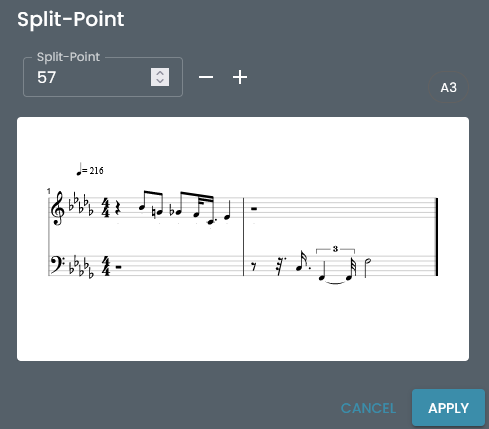
Der Splitpunkt bestimmt die Trennung, welche Hand welche Noten auf dem Klavier spielt. Die Wahl eines höheren Splitpunkts bedeutet, dass die linke Hand einen größeren Notenbereich abdeckt und umgekehrt. Klicken Sie einfach auf die „+“- oder „-“-Taste, um ihn zu ändern. Die Vorschau zeigt, wie sich Ihre Noten ändern werden. Wenn Sie fertig sind, klicken Sie auf „ANWENDEN“.
Taktart ändern #
Am häufigsten wird die 4/4-Taktart verwendet, insbesondere in Popsongs. Wenn die KI sie jedoch nicht korrekt eingeschätzt hat, können Sie zwischen dieser und der 3/4-Taktart wechseln, indem Sie auf diese Schaltflächen klicken.
Pickup-Takt anpassen #
Mit dieser Einstellung können Sie im Grunde alle Ihre Noten weiter nach links oder rechts verschieben, indem Sie auf die Pfeiltasten klicken. Auf diese Weise können Sie anpassen, welche Note diejenige der Messung ist, falls sie nicht korrekt erkannt wurde.
Änderungen speichern und rückgängig machen #
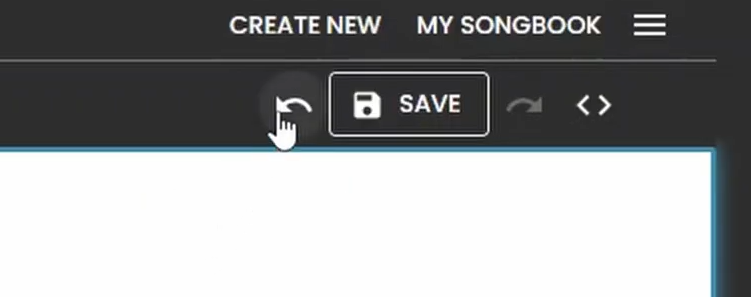
Sie können Ihre Änderungen mit den Schaltflächen für den Änderungsverlauf oben rechts auf dem Bildschirm rückgängig machen oder wiederherstellen.
- Rückgängig: Klicken Sie auf den linken Pfeil.
- Wiederherstellen: Klicken Sie auf den rechten Pfeil.
Sobald Sie mit Ihren Änderungen zufrieden sind, klicken Sie auf die Speichern-Schaltfläche in der Mitte, um sie zu fixieren.
Sie können keine Lösung im Bearbeitungsmodus finden? #
Wenn Sie Schwierigkeiten haben, einen Fehler in Ihrer Transkription zu beheben, lesen Sie diesen Leitfaden, um mehr über weitere Methoden zur Verbesserung der Qualität Ihrer Transkription zu erfahren
Sie können sich gerne die anderen Artikel in unserem Hilfecenter ansehen, wenn Sie Fragen haben oder Funktionen für den Bearbeitungsmodus vorschlagen möchten.




